Obiettivo
In questo tutorial, vediamo insieme quanto sia semplice aggiungere immediatamente e automaticamente i contatti a un’automazione in Flow, appena si avverano le condizioni che hai definito. Ad esempio, aggiungi ogni donna all’automazione nel momento in cui visualizza la categoria ‘borse’ sul tuo sito e-commerce.
Procedura
Nota:
Quanto segue utilizza l’esempio sopra descritto a scopo dimostrativo. Tuttavia, gli eventi e le categorie che sono effettivamente disponibili in Flow dipendono da come Hub è stato configurato con riferimento al workspace pertinente.
Per definire le condizioni da applicare per selezionare i contatti che si uniscono a un’automazione, effettuare le seguenti operazioni:
- Accedendo alla piattaforma e selezionando Contactflow, si visualizzi la pagina Le mie automazioni.
- Clicca Crea nuova automazione, completa i campi richiesti, assicurati di aver selezionato la sorgente Real-Time e procedi con Crea Automazione.
Sarà visualizzata la pagina di configurazione dell’automazione.
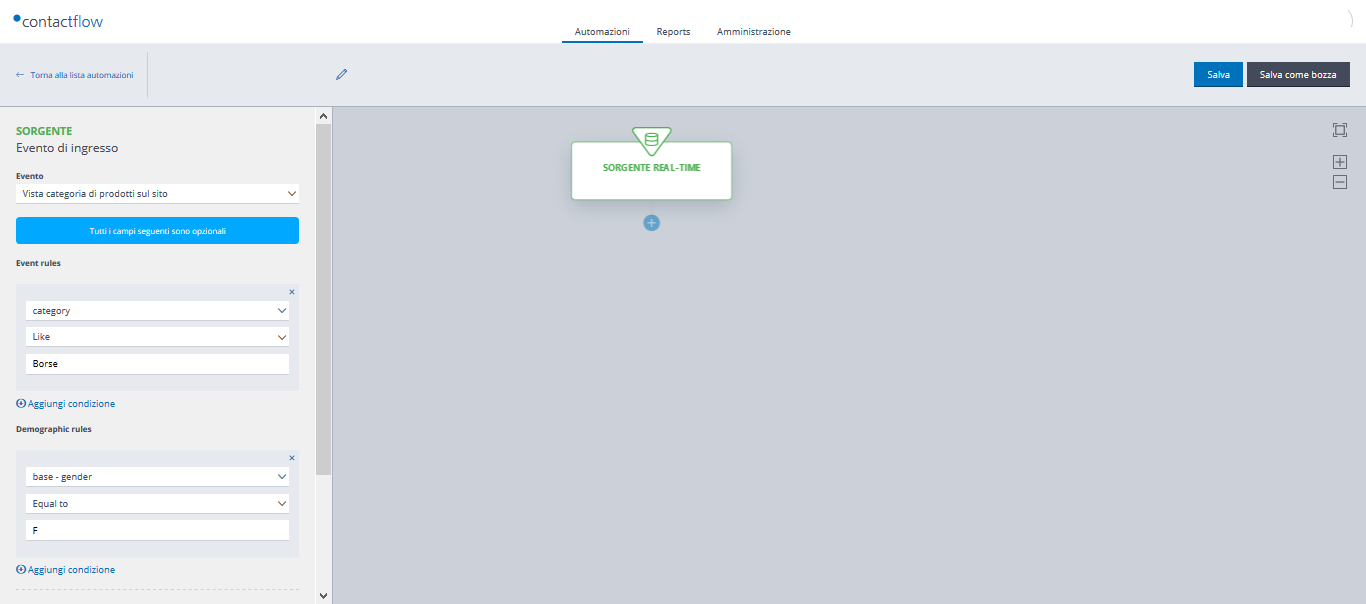
Esempio di pagina di configurazione dell’automazione, selezionando una sorgente real-time
- Clicca la sorgente Real-time. Nel cruscotto a sinistra, sotto Evento di ingresso seleziona l’evento che scatena l’ingresso del contatto nell’automazione.
Per esempio, Vista categoria di prodotti sul sito. - Sotto Event rules, aggiungi una condizione per raffinare l’evento di ingresso, come segue:
- Clicca Aggiungi condizione, poi seleziona quella appropriata dalla lista.
Per esempio, category.
Nota:
Le condizioni event rule disponibili variano e dipendono dall’Evento di ingresso selezionato precedentemente. - Seleziona il tipo di operatore.
Per esempio, Like. - Inserire il valore o il testo corretto.
Per esempio, Borse.
Puoi inserire altre condizioni event rule, se necessario.
- Clicca Aggiungi condizione, poi seleziona quella appropriata dalla lista.
- Sotto Demographic rules, aggiungi una nuova condizione per raffinare ulteriormente l’incoming event come segue:
- Clicca Aggiungi condizione, poi seleziona quella corretta della lista a tendina.
Per esempio, base – gender.
Nota:
Le condizioni disponibili includono sia le proprietà base che quelle estese. - Seleziona poi il tipo di operatore.
Per esempio, Equal to. - Nel campo successivo, inserisci il valore o il testo corretto, a seconda del tipo di condizione selezionata.
Per esempio, F.
Puoi inserire altre condizioni demographic rule, se necessario.
- Clicca Aggiungi condizione, poi seleziona quella corretta della lista a tendina.
- Continua a configurare la sorgente real-time, secondo le tue esigenze.
Per esempio, puoi selezionare Evento di rimozione per determinare cosa deve succedere affinchè un contatto sia rimosso da una automazione.
Consulta la Guida Flow per maggiori informazioni riguardo la configurazione di una sorgente Real-Time. - Una volta terminata la configurazione della sorgente, puoi continuare la creazione dell’automazione nel panello Configura automazione, aggiungendo gli step Azione, Check, Attesa e Fine, come necessario.
Il risultato è un’automazione in Flow dedicata a contatti che saranno aggiunti in tempo reale, a seguito delle loro azioni o caratteristiche demografiche.
Per maggiori dettagli, consulta la Guida di Flow, o contatto il Servizio Clienti.
